Como criar uma conta local no Windows 11

- 1938
- 204
- Loren Botsford
Os usuários do Windows 11 podem adicionar várias contas ao seu PC por meio de uma conta oficial da Microsoft Online ou criando contas offline local. Mas quais são as contas locais no Windows? E por que eles são tão úteis?
Neste tutorial, discutiremos seis métodos que você pode usar para criar uma conta local do Windows 11 e como dar a eles permissões de administrador.
Índice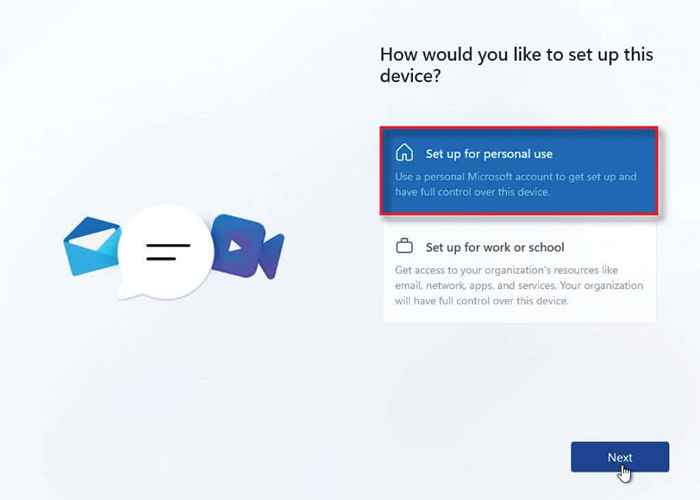
- Em vez de fazer login com uma conta da Microsoft, selecione Opções de inscrição.
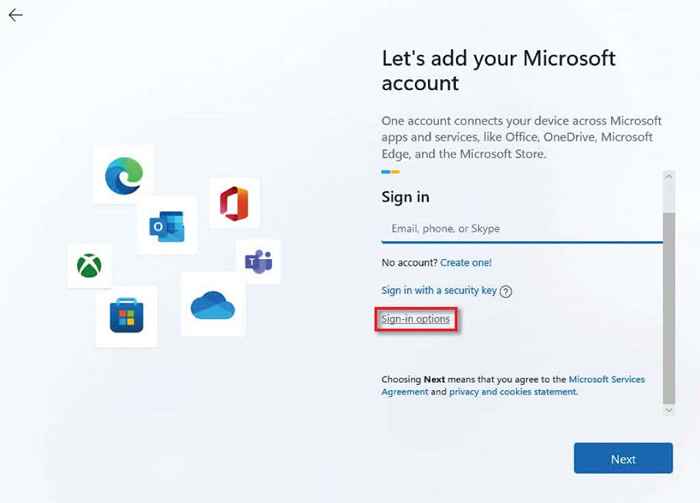
- Escolha a conta offline e selecione Skip por enquanto quando solicitado a voltar.
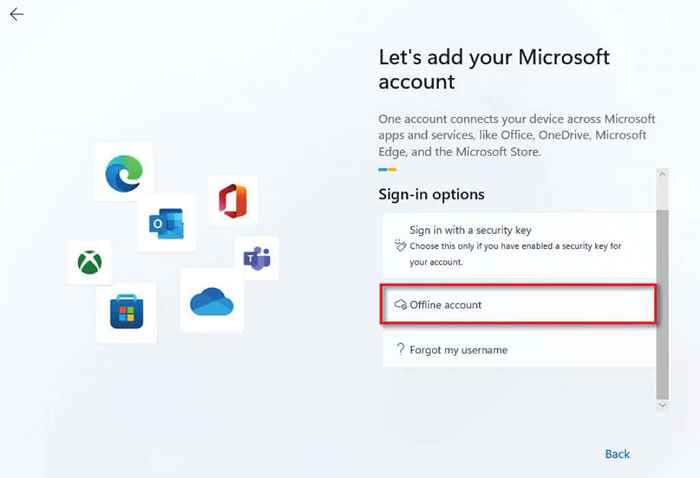
- Digite o nome de usuário de sua escolha e selecione a seguir.
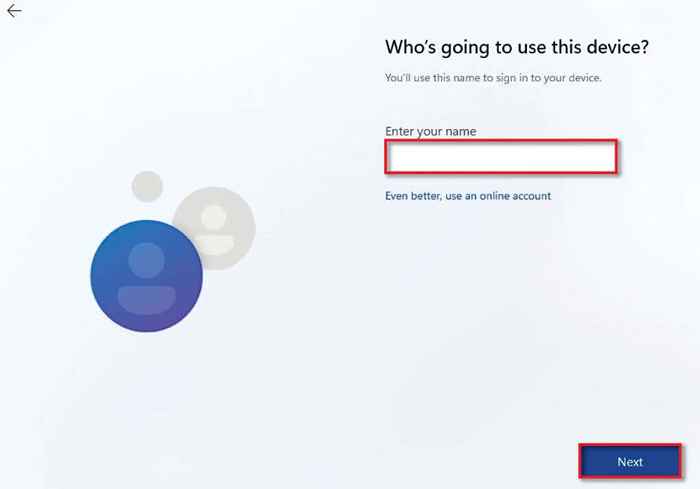
- Digite a senha de sua escolha e selecione a seguir.
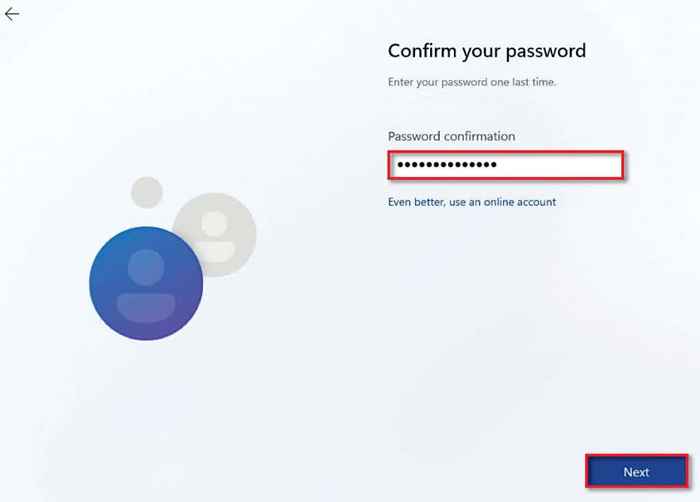
- Agora escolha uma pergunta de segurança e insira a resposta. Selecione a seguir.
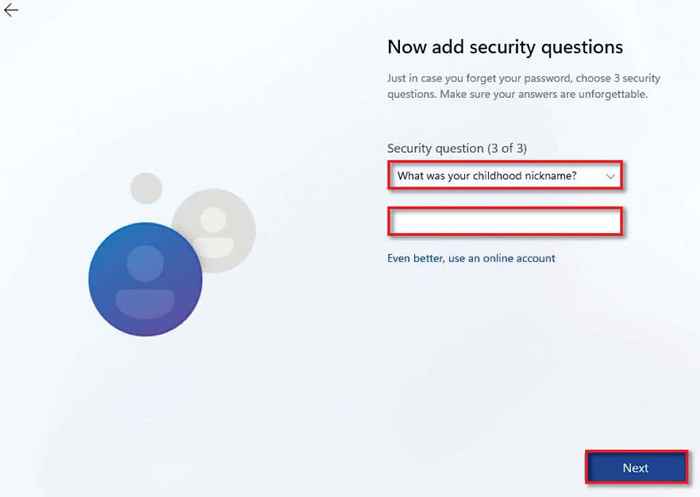
- Termine a configuração do Windows conforme solicitado.
2. Use as configurações do Windows para criar uma conta local
Se você já configurou seu PC, pode criar contas de usuário locais através das configurações do Windows.
- Digite configurações no menu Iniciar e selecione o aplicativo de configurações.
- Navegue para contas.
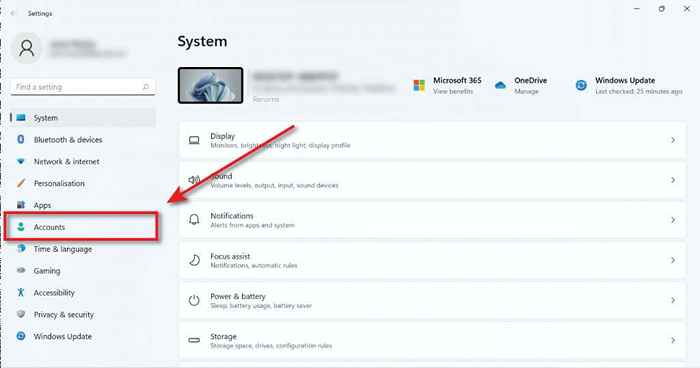
- Selecione Família e outros usuários.
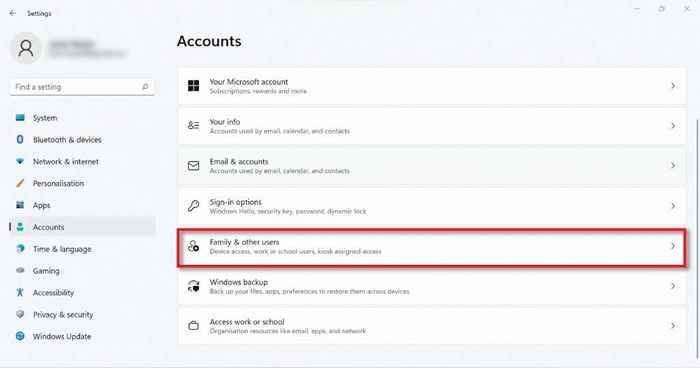
- Selecione o botão Adicionar conta em outros usuários.
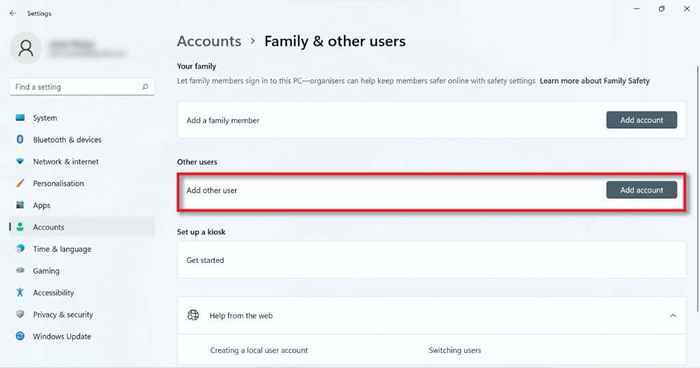
- Na caixa de diálogo, selecione Não tenho informações de login desta pessoa.
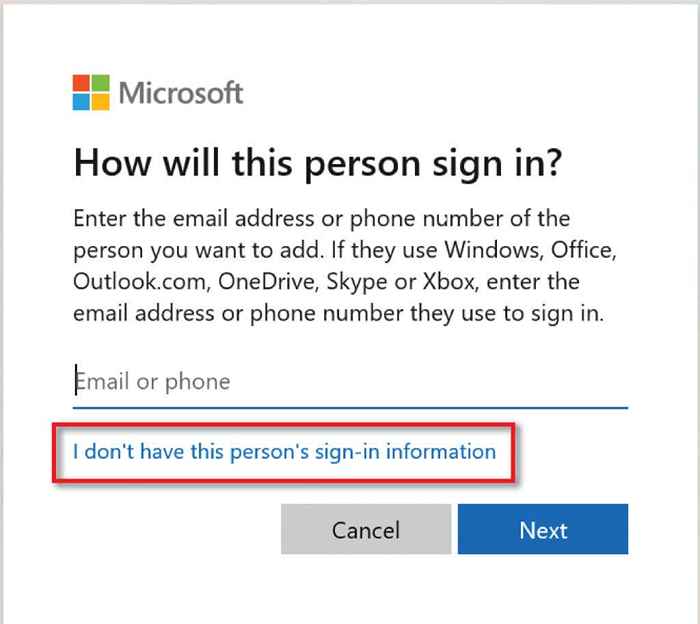
- Selecione Adicionar um usuário sem uma conta da Microsoft e selecione Next.
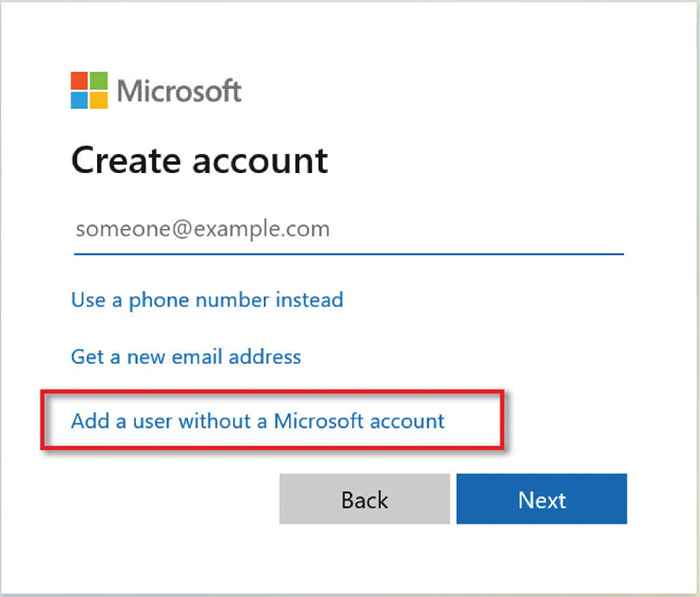
- Digite um nome de usuário e senha de sua escolha.
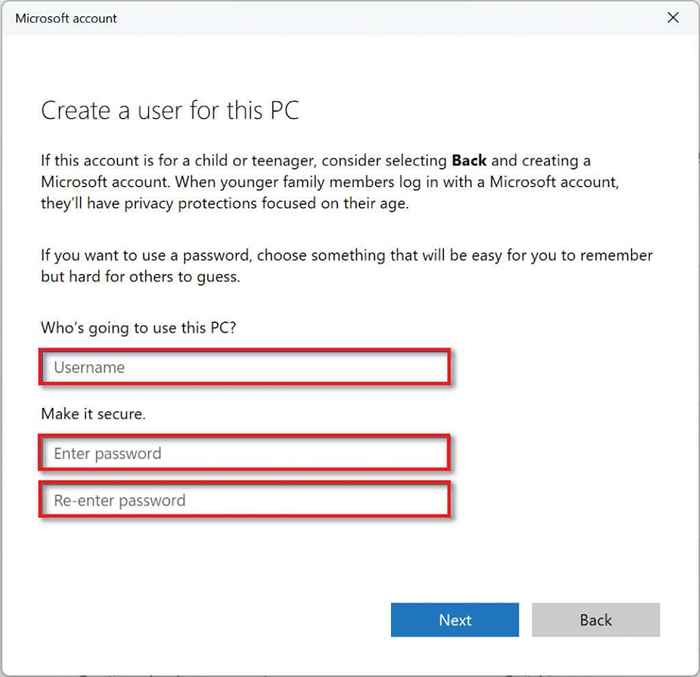
- Depois de escolher uma senha, role para baixo e configure perguntas de segurança para recuperação de senha.
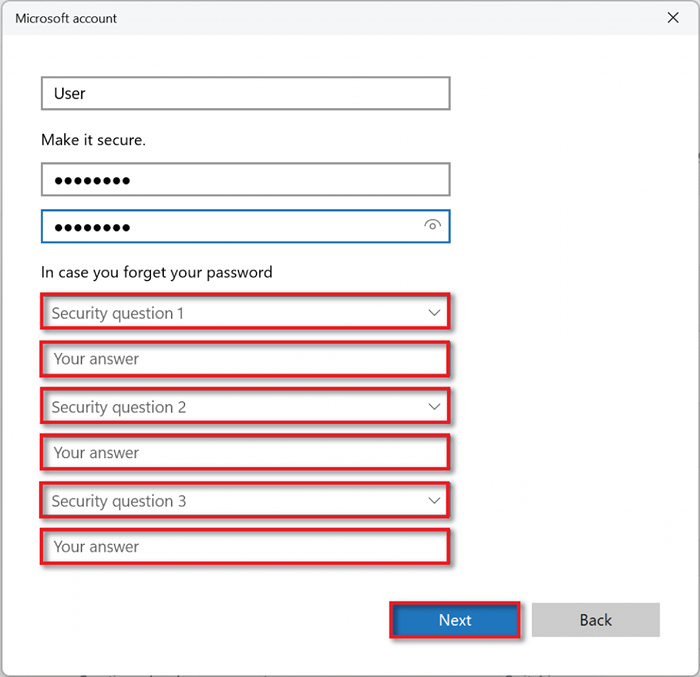
- Selecione o próximo para criar sua conta.
- Para transformar a nova conta local em uma conta de administrador, retorne às contas> Família e outros usuários e encontre a conta sob outros usuários.
- Pressione a seta suspensa no lado direito e selecione o botão Alterar tipo de conta. Na nova caixa de diálogo, altere o usuário padrão para administrador e selecione OK.
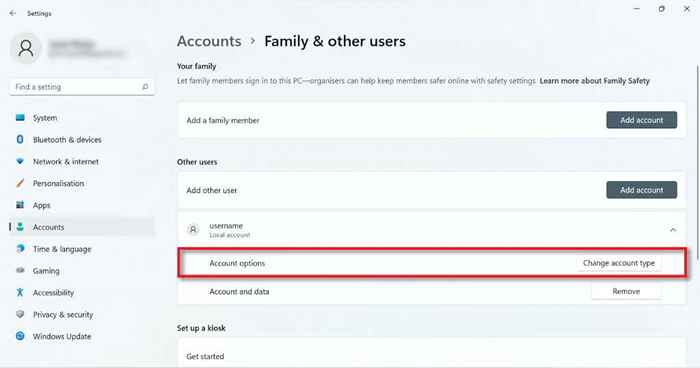
3. Use o NetPlwiz para criar uma conta de usuário local
Você também pode usar o NetPlwiz para criar uma conta de usuário local. Fazer isso:
- Na barra de pesquisa da barra de tarefas, digite NetPlwiz e selecione Run Command.
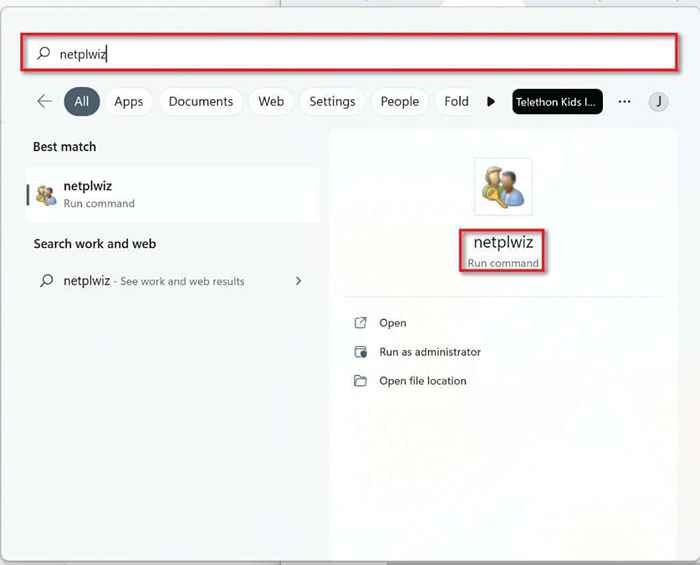
- Na janela de contas de usuário, selecione Adicionar (na lista de usuários deste computador).
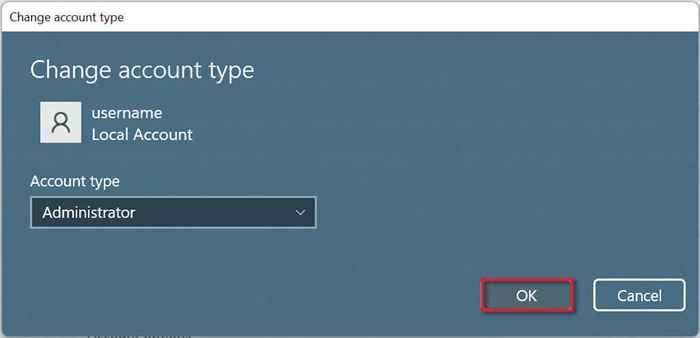
- Selecione entrar sem uma conta da Microsoft (não recomendada).
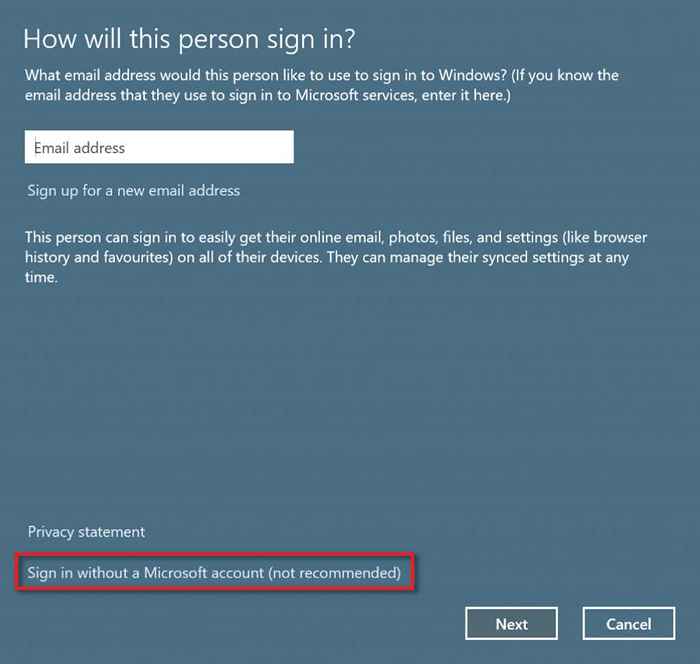
- Selecione a conta local.
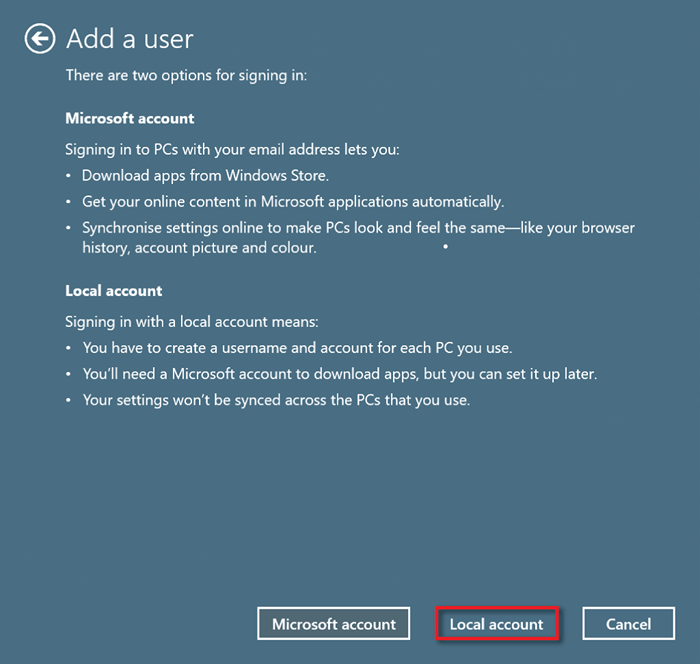
- Digite um nome de usuário e senha. Digite uma dica de senha que somente você reconhecerá e selecione o próximo.
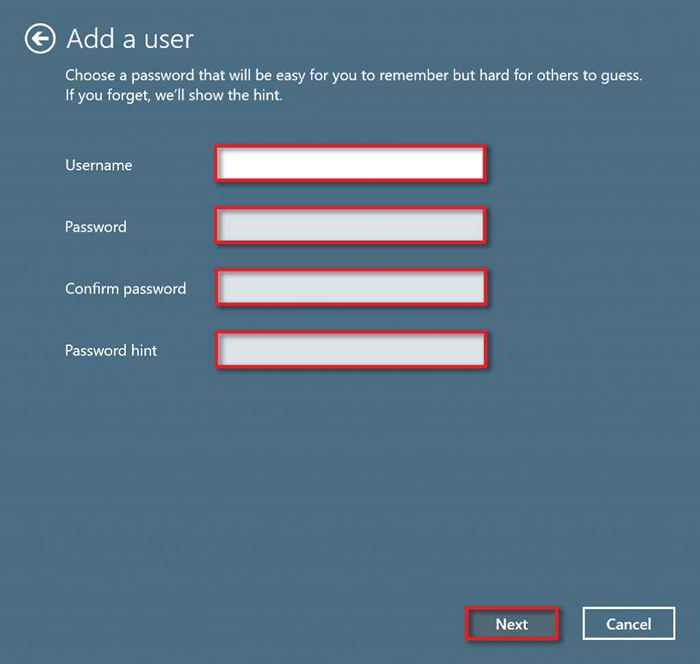
- Selecione acabamento para finalizar a criação de conta.
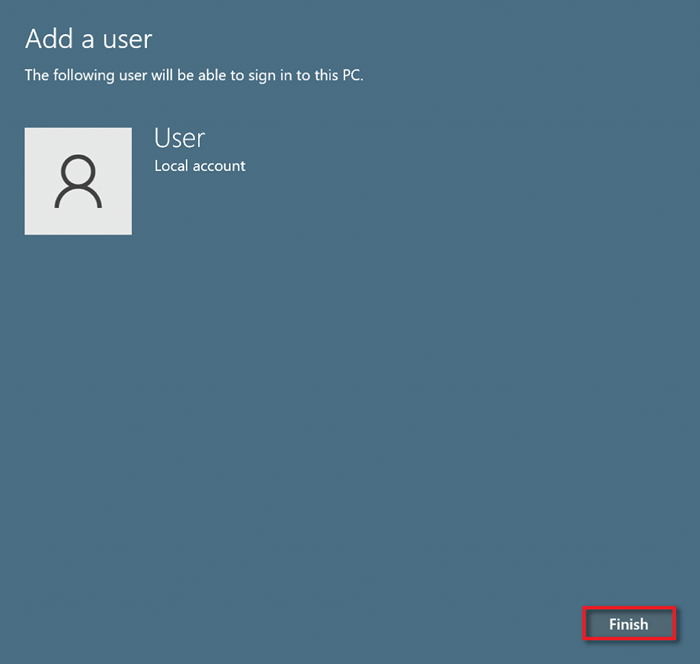
4. Use o prompt de comando para criar uma conta de usuário local
Para criar uma conta local usando o prompt de comando:
- Na barra de pesquisa de menu inicial, digite CMD. Em seguida, em prompt de comando, selecione Run como Administrador.
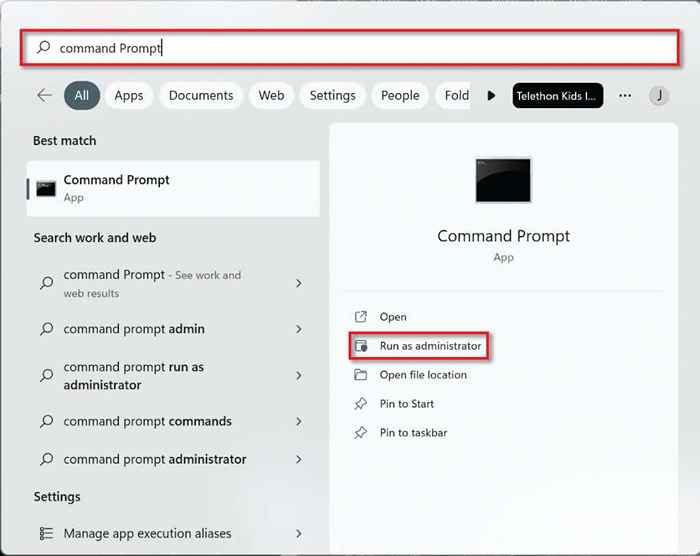
- Digite o seguinte comando na linha de comando “Net UserName de usuário senha /add”, substituindo o nome de usuário pelo nome de usuário e senha escolhidos por uma senha forte. Observe que, como você não pode adicionar perguntas de segurança com esse método, se você esquecer a senha, não pode recuperá -la.
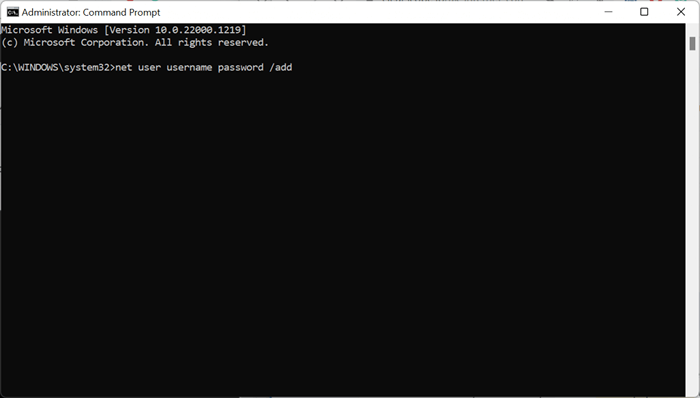
- pressione Enter.
- Para tornar a conta uma conta de administrador digite o seguinte comando na linha de comando, substituindo a conta do usuário pelo nome de usuário selecionado para a conta local. pressione Enter.
Administradores de grupo local da rede Conta /Adicionar - Para garantir que a conta tenha sido criada, vá para o menu Iniciar e selecione seu perfil. Sua nova conta deve ser listada.
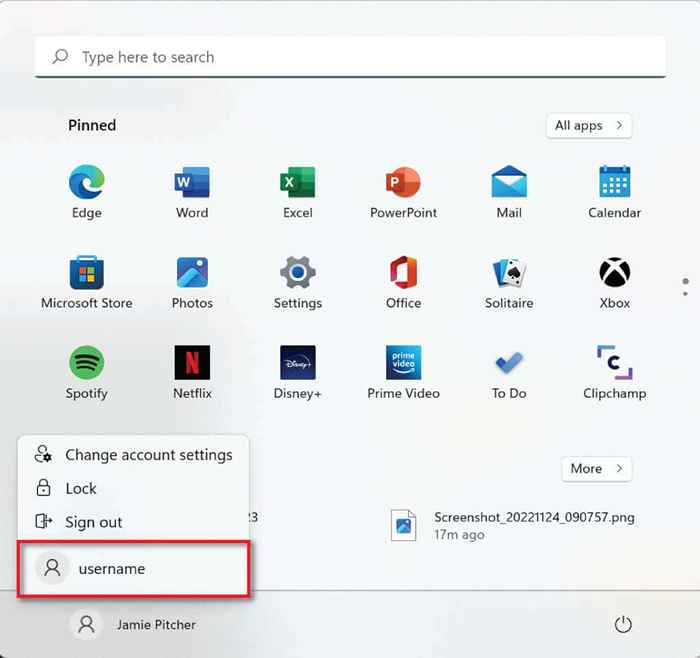
5. Use PowerShell para criar uma conta de usuário local
Para criar uma conta de usuário local usando o PowerShell:
- Digite PowerShell na barra de pesquisa da barra de tarefas e selecione Run como administrador.
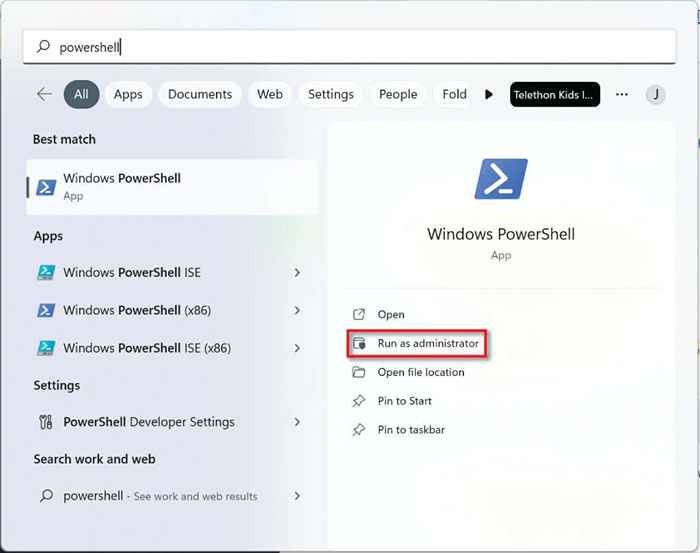
- Digite o seguinte comando na linha de comando e pressione Enter:
$ Senha = read -host -arsestring
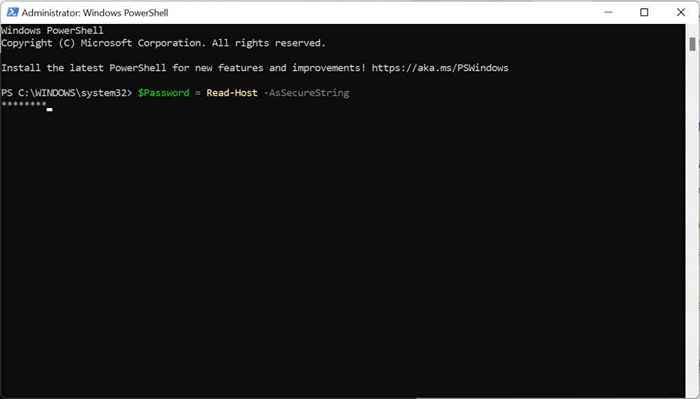
- Digite a senha desejada para sua nova conta de usuário local do Windows 11 e pressione Enter.
- Digite o código a seguir, substituindo o nome de usuário pelo nome da conta, o nome dos usuários pelo nome completo do usuário e descrição com uma descrição da conta. Mantenha as aspas.
NOVO -LOCALUSER “Nome de usuário” -Password $ senha -fullName “Usuários -name” -Description “Descrição”
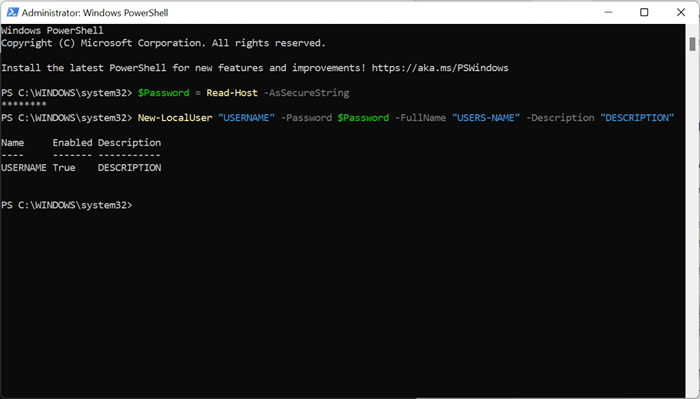
- Digite o seguinte comando, alterando o nome de usuário para o nome de usuário que você escolheu e o tipo de conta para os usuários, se você deseja que a conta seja padrão ou administradores, se desejar que a conta tenha permissões de administrador.
Add -LocalGroupMember -Group "Type" -Member "Nome de usuário"
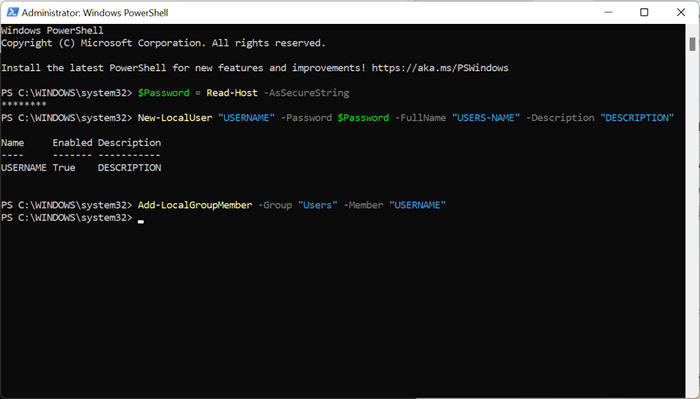
6. Use o gerenciador de computadores para criar uma conta de usuário local (apenas Pro)
Os usuários do Windows 11 Pro podem criar contas de usuário locais através do gerenciador de computadores. Este método não funcionará se você estiver executando o Windows 11 Home.
- Vá para a barra de pesquisa de menu inicial, digite gerenciamento de computadores e selecione Gerenciamento de computadores.
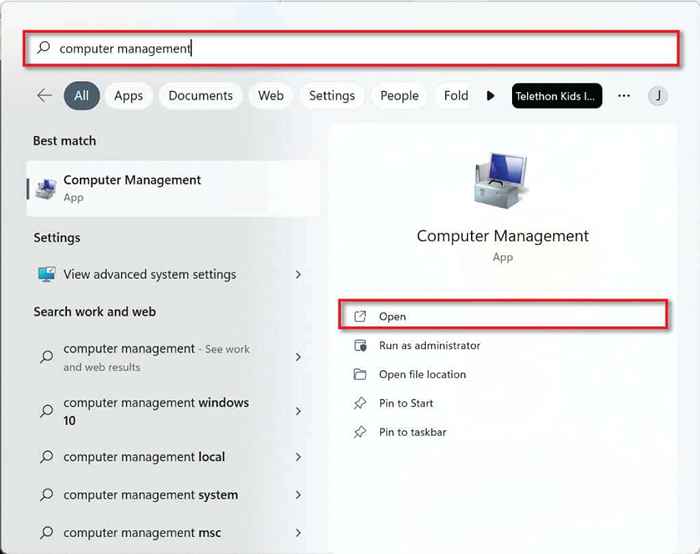
- Selecione Ferramentas do sistema no canto superior esquerdo e depois usuários e grupos locais.
- Agora clique com o botão direito do mouse nos usuários e selecione um novo usuário.
- Escolha um nome de usuário e senha para criar uma nova conta local.
Criando contas de usuário locais no Windows 11
Como você pode ver, é relativamente fácil criar uma conta de usuário local no Windows 11. Você pode criar quantas dessas contas quiser e usá -las para separar o trabalho e o uso privado ou até mesmo permitir que seus membros da família usem seu PC sem acessar seus arquivos. A escolha é sua!
- « Como encontrar sua chave de recuperação de bitlocker no Windows
- Como desligar o número de bloqueio no seu computador »

